8.4 Använda redigeringsknapparna
I Tabell 8-1 visas redigeringsknapparna som du kan använda om du vill ange värden för attribut.
Tabell 8-1 Redigera knappar för angivande av användare och grupper
VIKTIGT:Sidan Redigera användare på fliken kan användas till att bryta den hierarkiska rapportstrukturen. Du kan till exempel lägga till en direktrapport till en chef även om direktrapporten har en annan tilldelad chef, eller så kan du beställa att en chef rapporterar till en person på sitt eget företag.
8.4.1 Söka efter en enhet
-
Klicka på till höger om en post som du vill söka efter en enhet för:

På söksidan visas ett träd med enheter:
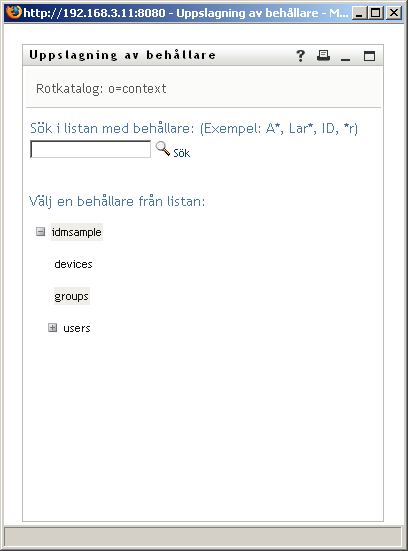
Du kan expandera eller komprimera noderna i det här trädet (genom att klicka på knapparna + eller -) så att du hittar rätt enhet.
-
Ange sökvillkor för enheten som du vill söka efter, om det behövs.
I textrutan anger du hela eller en del av enhetsnamnet som du vill söka efter. Sökningen hittar alla enheter som börjar med texten som du angav. Sökningen är inte skiftlägeskänslig. Du kan använda en asterisk (*) som jokertecken för valfritt antal av valfria tecken.
Till exempel hittar alla följande exempel enheten namngivna användare:
Users users u u* *s *r*
-
Klicka på .
Sökresultaten visas på söksidan:
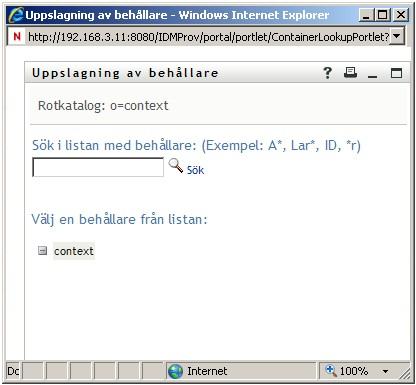
-
Markera önskad enhet i trädet.
Söksidan stängs och namnet på enheten infogas i en lämplig post.
8.4.2 Söka efter en användare
-
Klicka på till höger om en post (som du vill slå upp en användare för):

Söksidan visas:
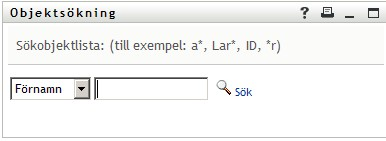
-
Ange sökvillkor för användaren som du vill slå upp:
-
Ange en sökning efter eller i listrutan.
-
I textrutan bredvid listrutan anger du hela eller en del av namnet som du vill söka efter.
Sökningen hittar alla namn som börjar med texten som du angav. Sökningen är inte skiftlägeskänslig. Du kan använda en asterisk (*) som jokertecken för valfritt antal av valfria tecken.
Till exempel hittar alla följande exempel förnamnet Chip:
Chip chip c c* *p *h*
En uppslagning av chefer söker endast efter användare som är chefer.
-
-
Klicka på .
Sökresultaten visas på söksidan:
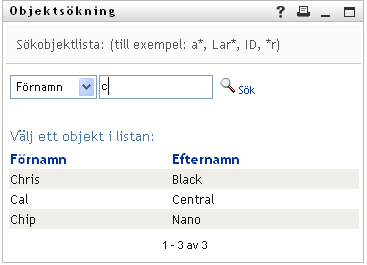
Om du ser en lista med användare som innehåller användaren du letar efter ska du gå till Steg 4. Annars går du tillbaka till Steg 2.
Du kan sortera sökresultaten i stigande eller fallande ordning genom att klicka på kolumnrubrikerna.
-
Markera önskad användare i listan.
Söksidan stängs och namnet på användaren infogas i en lämplig post.
8.4.3 Använda listan Historik
-
Klicka på till höger om en post (vars tidigare värden du vill visa):

Listan visas, med värden i alfabetisk ordning:
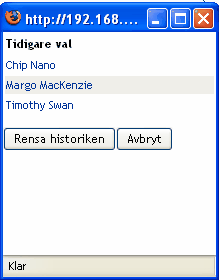
-
Välj ett av följande alternativ: